Come risolvere i problemi relativi alle funzionalità avanzate delle prestazioni di rete, ad esempio RSS e NetDMA
Questo articolo risolve alcuni miglioramenti di rete rilasciati per la prima volta in Windows Server 2003 Scalable Networking Pack. Poiché possono causare prestazioni di rete lente o intermittenti se i driver di rete usati sono obsoleti o non supportano le nuove funzionalità.
Numero KB originale: 2643970
Riepilogo
Questo articolo descrive come risolvere i problemi di prestazioni di rete che coinvolgono le funzionalità di rete migliorate di Windows. Di seguito vengono descritte alcune di queste caratteristiche:
- Offload checksum TCP/IP
- Ricevere il ridimensionamento laterale (RSS)
- NetDMA
- Tcp Chimney Offload
Miglioramenti delle prestazioni di rete
Windows Scalable Networking Pack (SNP) è stato rilasciato come aggiornamento autonomo per Windows Server 2003 SP1, ma successivamente è stato aggiunto a Windows Server 2003 Service Pack 2. Si tratta di una raccolta di miglioramenti alla velocità effettiva e alle prestazioni della rete. Quando sono stati installati, sono stati abilitati per impostazione predefinita. Si sono verificati problemi con le funzionalità e alcuni driver di rete che hanno causato problemi di prestazioni di rete. Quindi, la raccomandazione era di disattivarli. Più tardi molti dei problemi sono stati risolti. Tuttavia, è stato comunque consigliato per Windows Server 2003 di mantenerli disattivati, a meno che non vi fosse una necessità specifica.
Windows Server 2008 e Windows Server 2008 R2, nonché Windows Server 2012, hanno stack TCP/IP con prestazioni più elevate e sono inclusi i miglioramenti SNP. Inoltre, la maggior parte delle impostazioni è stata modificata per configurare automaticamente.
Le raccomandazioni per le impostazioni sono le seguenti.
Windows Server 2008
- SP2 obbligatorio
- Hotfix KB 979614
- Hotfix KB 967224
- Riabilitare RSS nelle schede di rete e del sistema operativo
- Aggiornare i driver della scheda di rete alla versione più recente consigliata del produttore
- Modificare le impostazioni RSS per le schede di rete in base alle raccomandazioni del produttore
- Aggiornare il software antivirus alle versioni/motori e alle definizioni più recenti
Windows Server 2008 R2
- Service Pack 1
- Hotfix KB 2519736
- Se si usa TCP Chimney Offload, è necessario installare l'hotfix KB 2525390.
- Installazione consigliata dell'hotfix KB 2511305
- Riabilitare RSS nelle schede di rete e del sistema operativo
- Aggiornare i driver della scheda di rete alla versione più recente consigliata del produttore
- Modificare le impostazioni RSS per le schede di rete in base alle raccomandazioni del produttore
- Aggiornare il software antivirus alle versioni/motori e alle definizioni più recenti
In alternativa all'installazione di SP1 e dell'hotfix KB 2519736 come consigliato qui, è possibile installare quanto segue in Windows Server 2008 R2 RTM:
- Hotfix KB 977977
- Hotfix KB 979612
Tenere presente che RSS richiede l'offload checksum per il funzionamento della scheda di rete. Non confondere l'offload di checksum TCP con tcp chimney offload. Se gli adattatori sono raggruppati, in genere RSS funzionerà finché tutte le schede l'hanno abilitata (questo dipende dalla produzione). NetDMA deve essere abilitato automaticamente se è supportato.
I miglioramenti di rete nel sistema operativo sono progettati per migliorare la velocità effettiva di rete nei server eseguendo l'offload di alcune attività di rete nell'hardware della scheda di rete. Questo vale principalmente per le schede in esecuzione a 1 Gbps e velocità di connessione più elevate e richiedono che le schede di rete e i driver usati implementino i miglioramenti. Se il driver non supporta i miglioramenti o se il driver presenta un problema correlato, potrebbe essere necessario disabilitarli manualmente. Se si è investito in apparecchiature che supportano l'offload della connessione TCP/RSS/NetDMA e se l'adattatore non funziona correttamente, la prima cosa da verificare deve essere la versione del driver. Un driver più recente per la scheda di rete può risolvere eventuali problemi di rete riscontrati. Usare le informazioni seguenti per controllare le impostazioni della scheda di rete e le impostazioni del sistema operativo per le impostazioni SNP.
Determinare le informazioni d river in Windows Server 2008 e Windows Server 2008 R2
È possibile trovare la data e la versione del driver di rete. A tale scopo, effettuare i passaggi seguenti:
- > Fare clic con il pulsante destro del mouse su Computer, quindi scegliere Gestisci.
- Espandere il gruppo Strumenti di sistema nel riquadro di spostamento, se necessario.
- Fare clic su Gestione dispositivi nel riquadro di spostamento. Dovrebbe essere visualizzato un elemento simile allo screenshot seguente.
- Espandere Schede di rete nel riquadro a destra e quindi fare doppio clic sulla scheda.
La scheda Driver contiene le informazioni seguenti:
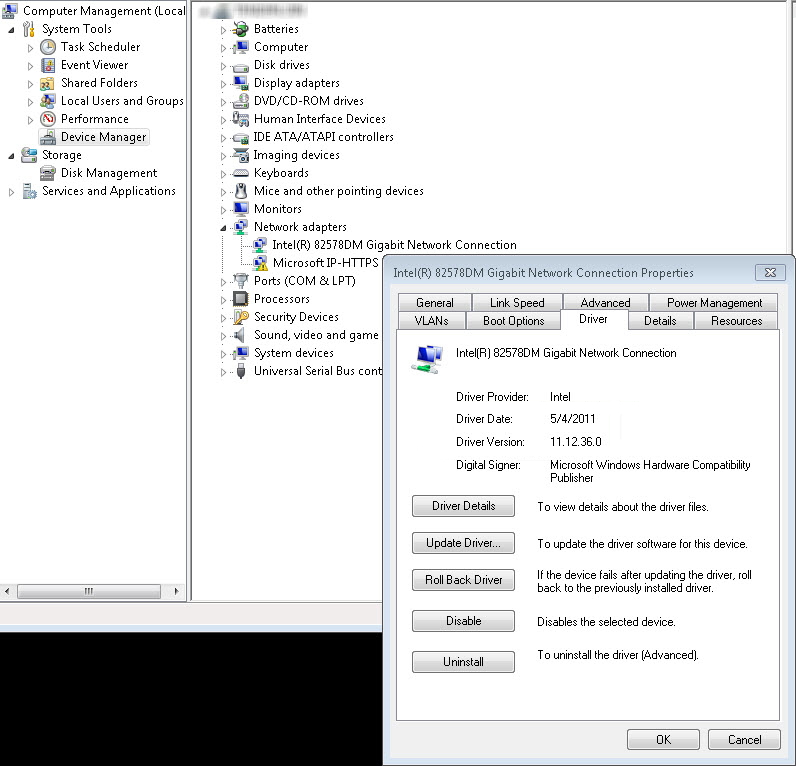
Per Windows Server 2003, seguire questa procedura per accedere a Gestione dispositivi:
- Aprire strumenti di amministrazione in Pannello di controllo.
- In Strumenti di amministrazione fare clic su Gestione computer.
- Fare clic su Gestione dispositivi. Passare quindi al sito Web del provider di driver (anche nella scheda Driver). Verificare la versione più recente del driver e verificare se è più recente della data del driver trovata nelle proprietà del dispositivo. È anche possibile trovare una soluzione in una faq o in un forum sul sito della fabbricazione.
Se l'aggiornamento dei driver di rete non funziona, è possibile provare a disabilitare le funzionalità migliorate e verificare se il problema viene risolto. Utilizzare questa opzione come ultima risorsa o un passaggio di risoluzione dei problemi e non come soluzione a meno che la scheda di rete non sia stata confermata a non supportare le funzionalità in questione. Le funzionalità di rete migliorate possono essere abilitate o disabilitate nel sistema operativo e anche nelle impostazioni avanzate della scheda di rete. Qui è possibile visualizzare la scheda Avanzate nelle proprietà della scheda di rete che mostra le impostazioni TCP Connection Offload e Receive Side Scaling (RSS).
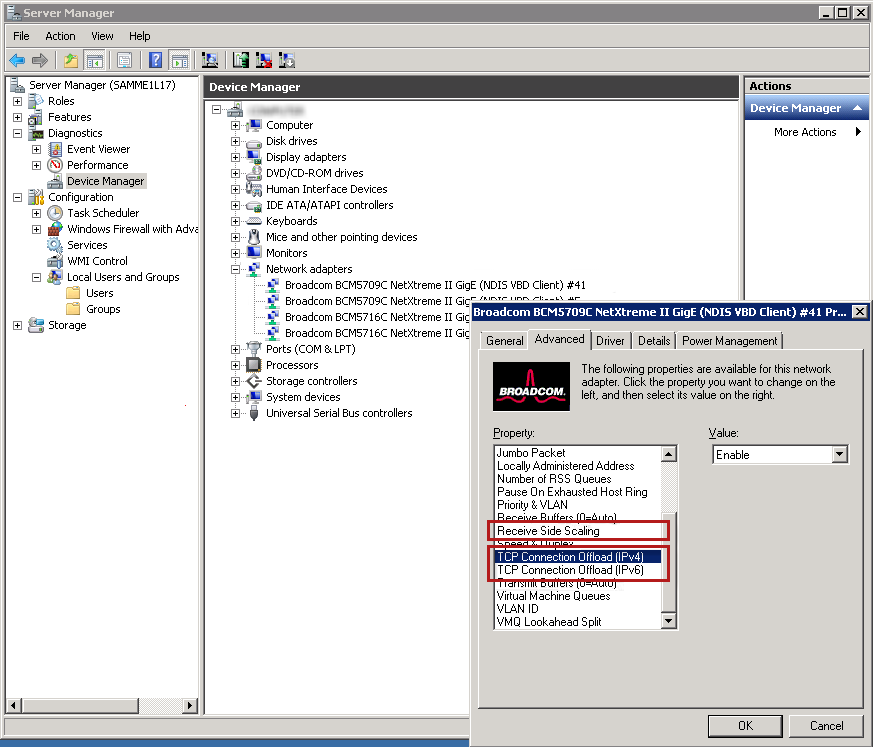
Per visualizzare le impostazioni per il sistema operativo, usare il comando net shell command netsh interface tcp show global come indicato di seguito:
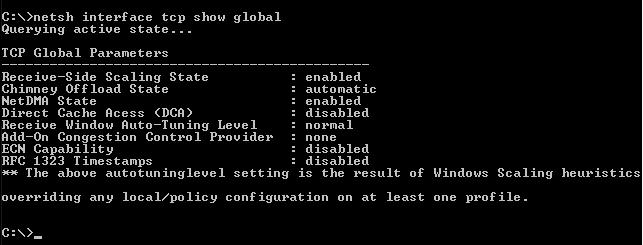
È possibile controllare le due altre impostazioni seguenti che influiscono sull'offload TCPchimney:
netsh interface tcp show chimneyapplicationsnetsh interface tcp show chimneyports
Questi comandi consentono di configurare l'offload TCP in modo specifico per una determinata combinazione di applicazioni o porte. L'output di entrambi i comandi netsh è il seguente:
Note
Questa operazione richiede privilegi elevati (Esegui come amministratore).

Se sono vuoti, non sono state aggiunte applicazioni o porte alle impostazioni di offload del camino.
Le funzionalità di rete migliorate più comuni, insieme ai collegamenti ad altre informazioni su come abilitarle o disabilitarle, sono le seguenti:
Ricevere risorse di ridimensionamento laterale (RSS)
Guida alla distribuzione della rete: Distribuzione di funzionalità di rete ad alta velocità